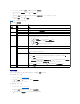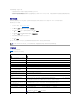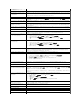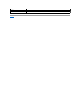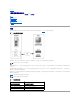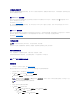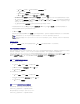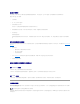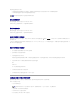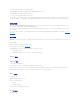Users Guide
运行公用程序前,请确保具有远程系统上 DRAC 5 的虚拟介质用户权限。
如果操作系统支持管理员权限或操作系统特定的权限或组成员资格,还将需要管理员权限来运行 VM-CLI 命令。
客户端系统的管理员控制用户组和权限,从而控制可运行公用程序的用户。
对于 Windows 系统,必须具有高级用户权限来运行 VM-CLI 公用程序。
对于 Linux 系统,可以使用 sudo 命令访问 VM-CLI 公用程序,无需管理员权限。 此命令提供集中化提供非管理员访问的方法并记录所有用户命令。 要添加或编辑 VM-CLI 组中的用
户,管理员使用 visudo 命令。 没有管理员权限的用户可以将 sudo 命令作为前缀添加到 VM-CLI 命令行(或 VM-CLI 脚本)来获取对远程系统上 DRAC 5 的访问和运行公用程序。
公用程序安装
VM-CLI 公用程序位于 DellOpenManage™SystemsManagement
控制台
CD 上,该 CD 随 Dell OpenManage System Management 软件包提供。 要安装公用程序,请将
System Management
控制台
CD 插入到系统的 CD 驱动器中并遵循屏幕上的说明。
Systems Management
控制台
CD 包含最新系统管理软件,包括诊断、存储管理、远程访问服务和 RACADM 公用程序。 本 CD 还包含自述文件,提供最新 systems management
software 产品信息。
此外,Systems Management
控制台
CD 还包含 vmdeploy—演示如何使用 VM-CLI 和 RACADM 公用程序将软件部署到多个远程系统的示例脚本。 有关详情请参阅“使用 VM-CLI
部署操作系统”。
命令行选项
VM-CLI 界面在 Windows 和 Linux 系统上相同。 公用程序使用的选项与 RACADM 公用程序选项一致。 例如,指定 DRAC 5 IP 地址的选项采用的语法对于 racadm 和 VM-CLI 公用
程序都一样。
VM-CLI 命令格式如下:
racvmcli [parameter] [operating_system_shell_options]
所有命令行语法区分大小写。 有关详情请参阅“VM-CLI 参数”。
如果远程系统接受了命令,并且 DRAC 5 授权连接,则命令将继续运行,直至出现以下任何一种情况:
l VM-CLI 连接因任何原因终止。
l 使用操作系统控制手动终止过程。 例如,在 Windows 中,可以使用“任务管理器”终止进程。
VM-CLI 参数
DRAC 5 IP 地址
-r <RAC-IP-
地址
>[:<RAC-SSL-
端口
>]
其中 <RAC-IP-
地址
> 是有效的唯一 IP 地址或者 DRAC 5 动态域名系统 (DDNS) 名称(如果支持)。
此参数提供 DRAC 5 IP 地址和 SSL 端口。 VM-CLI 公用程序需要此信息与目标 DRAC 5 建立虚拟介质连接。 如果输入无效 IP 地址或 DDNS 名称,将显示错误信息并终止命令。
如果省略 <RAC-SSL-
端口
>,则使用端口 443(默认端口)。 除非更改了 DRAC 5 的默认 SSL 端口,否则不需要可选的 SSL 端口。
DRAC 5 用户名
-u <DRAC-
用户
-
名称
>
此参数提供将运行虚拟介质的 DRAC 5 用户名。
<DRAC-
用户
-
名称
> 必须具有以下属性:
l 有效用户名
l DRAC 虚拟介质用户权限
如果 DRAC 5 验证失败,错误信息将会显示并且命令会终止。
DRAC 用户密码
-p <DRAC-
用户
-
密码
>